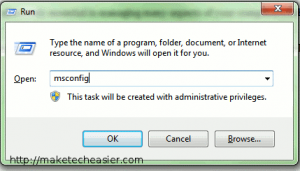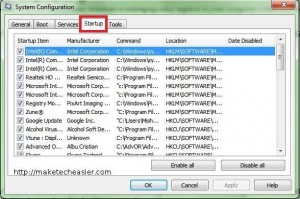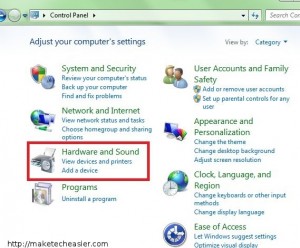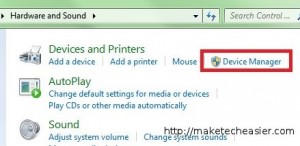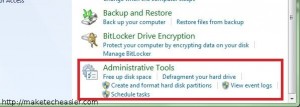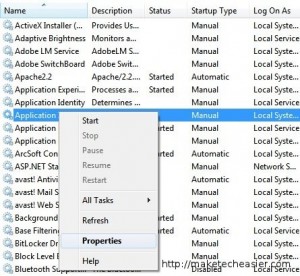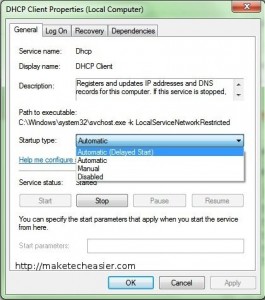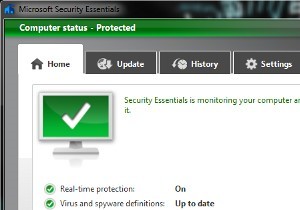Khi đang sử dụng máy tính hay một vài phần mềm cài đặt xong yêu cầu khởi động máy tính lại. Khi đó, bạn lại mất một khoảng thời gian đợi chờ máy tính lên để làm việc. khoảng thời gian ấy có thể làm mất đi ý tưởng chợt nảy ra trong đầu bạn? hãy tham khảo 5 cách giúp tăng tốc khởi động máy tính để khắc phục tình trạng bạn phải đợi máy tính khởi động lại quá lâu.
5 thủ thuật sau đây chắc chắn sẽ giúp bạn tăng tốc khởi động máy tính hiệu quả
-
Sử dụng MSConfig
Một trong những cách thường được sử dụng để tăng tốc quá trình khởi động máy tính là loại bỏ những phần mềm không cần thiết được khởi động cùng máy tính.
Hãy nghĩ đến sử dụng MSConfig.
Để thực hiện bạn hãy dùng tổ hợp phím “Win + R” trên bàn phím. Khi đó sẽ có hộp thoại sau xuất hiện.
Trong cửa sổ này, kích tab “Startup”. Nếu nhận ra chương trình nào không cần khởi chạy khi Windows khởi động, bạn có thể bỏ chọn trong hộp kiểm bên cạnh nó.
-
Device Manager
Khi thấy màn hình loading thông báo “Starting Windows”, có nghĩa rằng hệ điều hành đang load tất cả các driver thiết bị và dịch vụ cần thiết. Rõ ràng việc vô hiệu hóa một số driver mà Windows cần load sẽ cải thiện tốc độ khởi động máy tính của bạn. Để thực hiện điều này, bạn phải vào Device Manager bên trong Windows 7.
Bước 1. Kích menu Start và “Control Panel”.
Bước 2. Khi ở trong Control Panel, kích “Hardware and Sound”
Bước 3: Bên dưới mục “Devices and Printers”, kích “Device Manager”.
Bước 4. Mở rộng các hạng mục thiết bị và khám phá xem thiết bị nào bạn không cần sử dụng. Kích phải vào nó và chọn “Disable”.
-
Giữ chậm các dịch vụ khi khởi động máy tính
Một mẹo nữa để giúp khởi động máy tính nhanh hơn là giữ chậm một số dịch vụ chạy trong startup
Bước 1. Truy cập Control Panel bằng cách sử dụng quá trình như đề cập trong mẹo trước.
Bước 2. Kích “System and Security” và “Administrative Tools”.
Bước 3. Trong cửa sổ xuất hiện, kích đúp “Services”. Khi ở trong hộp thoại “Services”, kích phải vào dịch vụ mà bạn muốn giữ chậm và kích Properties”, xem thể hiện trong hình bên dưới.
Bước 4. Kích menu sổ xuống bên cạnh “Startup Type” và kích “Automatic (Delayed)”.
Bước 5. Kích “OK” và lặp lại thao tác này cho mỗi dịch vụ cần thực hiện.
-
Nâng cấp phần cứng
Ngoài các phương pháp thay đổi cấu hình hệ điều hành, thì việc nâng cấp phần cứng cũng giúp khởi động máy tính nhanh hơn. Các phần cứng được gợi ý nâng cấp ở đây gồm có RAM và ổ SSD. RAM nhanh hơn và chất lượng tốt hơn sẽ tăng tốc cho quá trình khởi động vì Windows sẽ sử dụng RAM cho toàn bộ quá trình này.
Ổ cứng thường là thành phần chậm nhất trong máy tính. Nếu nghi ngờ ổ cứng của mình làm chậm tốc độ máy tính, bạn hãy là sử dụng SSD. Ổ cứng này thường cho tốc độ truy xuất nhanh gấp hai lần so với các ổ cứng thông thường.
-
Giữ cho phần mềm diệt virus luôn hoạt động và cập nhật
Đây là phương pháp thiên về bảo vệ máy tính nhiều hơn là thủ thuật tăng tốc khởi động máy tính. Tuy nhiên, nếu máy tính của bạn bị lây nhiễm malware, chắc chắn nó sẽ làm chậm thời gian khởi động máy tính của bạn. chẳng có lý do gì khiến bạn không sử dụng một trong số chúng để bảo vệ máy tính của mình cũng như tăng tốc thời gian khởi động trong một số trường hợp.
>> Bạn có thể xem thêm: Lỗi máy tính không vào được mạng internet
Như vậy là chúng tôi đã giới thiệu 5 cách giúp tăng tốc khởi động máy tính. những phương pháp này không phải cách duy nhất, nhưng chúng là những thủ thuật được biết đến, được tin tưởng nhiều nhất mà chúng tôi tìm thấy. Tương tự như vậy các bạn có thể áp dụng các cách tren để tăng tốc truy xuất vào máy chủ khi đi thuê máy chủ